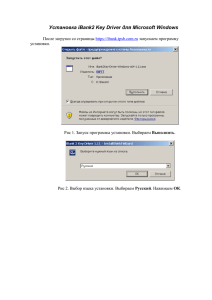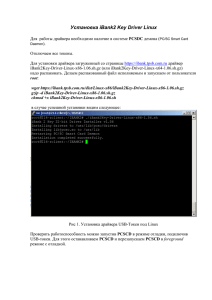Инструкция по установке USB-Токенов
advertisement
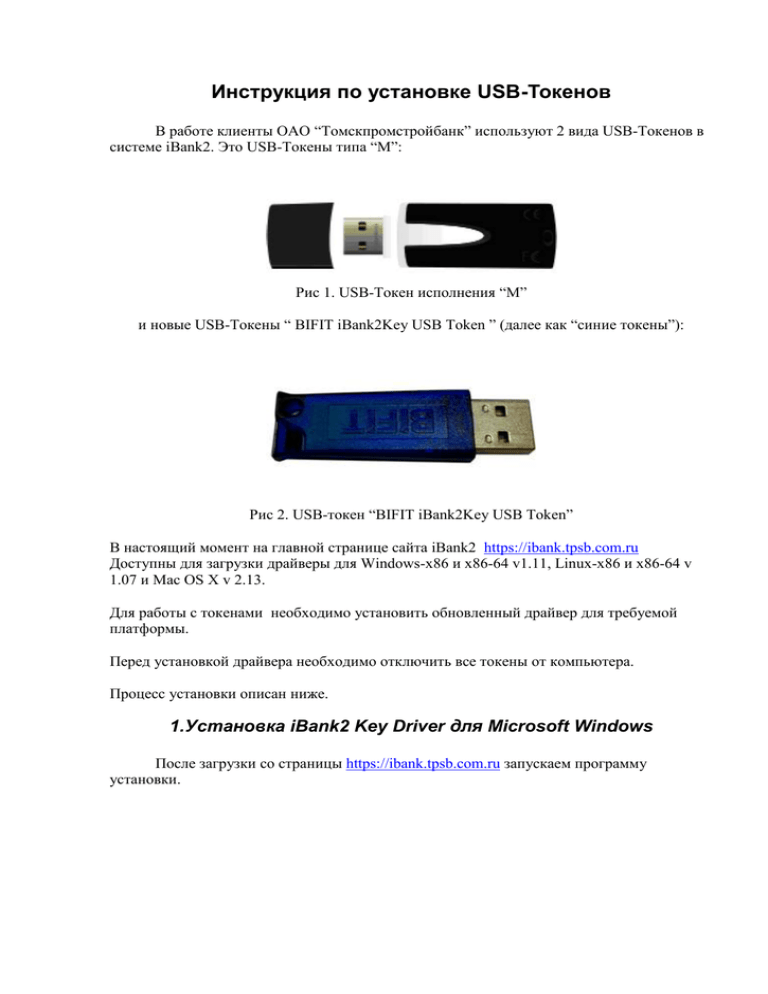
Инструкция по установке USB-Токенов
В работе клиенты ОАО “Томскпромстройбанк” используют 2 вида USB-Токенов в
системе iBank2. Это USB-Токены типа “M”:
Рис 1. USB-Токен исполнения “M”
и новые USB-Токены “ BIFIT iBank2Key USB Token ” (далее как “синие токены”):
Рис 2. USB-токен “BIFIT iBank2Key USB Token”
В настоящий момент на главной странице сайта iBank2 https://ibank.tpsb.com.ru
Доступны для загрузки драйверы для Windows-x86 и x86-64 v1.11, Linux-x86 и x86-64 v
1.07 и Mac OS X v 2.13.
Для работы с токенами необходимо установить обновленный драйвер для требуемой
платформы.
Перед установкой драйвера необходимо отключить все токены от компьютера.
Процесс установки описан ниже.
1.Установка iBank2 Key Driver для Microsoft Windows
После загрузки со страницы https://ibank.tpsb.com.ru запускаем программу
установки.
Рис 3. Запуск программы установки. Выбираем Выполнить.
Рис 4. Выбор языка установки. Выбираем Русский. Нажимаем ОК.
Рис 5. Приветствие программы установки. Нажимаем Далее.
Рис 6. Выбор пути установки. Ничего не меняя нажимаем Далее.
Рис 7. Выбор типа установки. Выбираем Полная, затем Далее
Рис 8. Экран программы установки. Выбираем Установить.
Рис 9. Успешное окончание установки. Нажимаем Готово.
Проверить успешную установку можно, запустив Диспетчер устройств Windows.
Рис 10. Менеджер устройств при отключенных токенах.
В группе Устройства чтения смарт-карт могут быть другие устройства, но обязательно
должны быть четыре USB Token Holder.
Рис 11. Диспетчер устройств при подключенном токене типа “M”и отсутствии ошибок.
Видим, что здесь вдобавок к четырем USB Token Holder добавился USB Token Device.
Рис 12. Диспетчер устройств при подключенном ”синем” токене и отсутствии ошибок.
Видим, что здесь вдобавок к четырем USB Token Holder добавился BIFIT iBank2Key
USB Token.
Если при подключении “синего” токена он не распознается автоматически то мы
получаем Запрос на подключение нового оборудования.
Рис 13. Экран мастера подключения оборудования. Выбрав Нет, не в этот раз нажимаем
Далее.
Рис 14. Экран мастера подключения оборудования. Выбираем Установка из указанного
места и Далее.
Рис 15. Экран мастера подключения оборудования. Выбирем Не выполнять поиск. Я
сам выберу нужный драйвер. Затем Далее.
Рис 16. Экран мастера подключения оборудования. Выбрав правильное устройство из
списка (BIFIT iBank2KeyUSB Token), нажимаем Далее.
Рис 17. Окончание установки. Нажимем Готово.
В случае успешной переустанвки драйверов ”синего” токена в Диспетчере устройств
Windows увидим картину, изображенную на Рис.12.
В случае неправильной установки драйвера мы можем видеть синий токен либо как
нераспознанное (Другое устройство), либо как USB Smart Card Reader.
Рис 18. Ошибка - Токен виден как нераспознанное устройство
Рис 19. Ошибка - Токен виден как USB Smart Card Reader.
Рис 20. Исправление ошибки установки драйвера
При обнаружении вышеописанных ошибок необходимо правой кнопкой мыши выбрать
USB Smart Card reader (или нераспознанное устройство), затем пункт меню Свойства.
Рис 21. Исправление ошибки установки драйвера
Во вкладке Драйвер выбираем Обновить и Далее.
И затем проходим все этапы мастера обновления оборудования, как изображено на
рисунках 13-17.
2.Установка iBank2 Key Driver Linux
Для работы драйвера необходимо наличие в системе PCSDC демона (PC/SC Smart Card
Daemon).
Отключаем все токены.
Для установки драйвера загруженный со страницы https://ibank.tpsb.com.ru драйвер
iBank2Key-Driver-Linux-x86-1.06.sh.gz (или iBank2Key-Driver-Linux-x64-1.06.sh.gz)
надо распаковать. Делаем распакованный файл исполняемым и запускаем от пользователя
root:
wget https://ibank.tpsb.com.ru/dist/Linux-x86/iBank2Key-Driver-Linux-x86-1.06.sh.gz
gzip -d iBank2Key-Driver-Linux-x86-1.06.sh.gz
chmod +x iBank2Key-Driver-Linux-x86-1.06.sh
в случае успешной установки видим следующее:
Рис 22. Установка драйвера USB-Токен под Linux
Проверить работоспособность можно запустив PCSCD в режиме отладки, подключив
USB-токен. Для этого останавливаем PCSCD и перезапускаем PCSCD в foreground
режиме с отладкой.
Рис 23. Перезапуск PCSCD в режиме отладки.
Рис 24. Отладочная информация PCSCD при подключении USB-Токена тип “М”.
Видно, что загружен драйвер для FT SCR2000.
Рис 25. Отладочная информация PCSCD при подключении “синего” токена.
Видно, что загружен драйвер для iBank2Key (ICCD Reader).
Убедившись, что все нормально, перезапускаем PCSCD в фоновом режиме.
Рис 26. Перезапуск PCSCD в фоновом режиме.
Драйвера iBank2 Key v1.06 для Linux x86 и x86-64 работоспособен с текущими версиями
клиентского апплета.
Рис 27. Клиентский апплет под Linux-x86. К системе подключены токены обоих типов.
Рис 28. Клиентский апплет под Linux-x86-64. К системе подключены токены обоих типов.
Рис 29. Клиентский апплет под Linux-x86-64 (SLES11 SP1, IBM JRE 6). К системе
подключены токены обоих типов.
Следует заметить, что в современных дистрибутивах Linux PCSCD может не запускаться
при старте операционной системы, а запускается лишь при обмене данными со смарткартой. Например, файл /etc/init.d/pcscd в Debian/testing содержит следующие строки:
…
# DO NOT start the daemon on startup
# comment the line to have the same behavior as in version < 1.6.0
exit 0
…
Причем он запускает его при первом вызове функции SCardEstablishContext() и при
отсутствии обмена со смарт-картами в течение 60 секунд процесс завершается.
Рис 30. Демон PCSCD запущен при обмене с USB-токеном.
Следует также заметить, что при запуске во время старта системы PСSDC-демон
запускается от пользователя root и проблем с доступом к устройствам USB-Token не
возникает. При запуске PCSCD по-требованию он запускается от пользователя, который
запускает клиентский JAVA-апплет и сразу после установки драйверов USB-токены ему
недоступны. Для решения этой проблемы необходимо создать в каталоге /lib/udev/rules.d
файл 92-bifit.rules следующего содержания:
# udev rules to set the access rights of BIFIT smart card readers
# so they can be used by pcscd
# If not adding the device, go away
ACTION!="add", GOTO="bifit_rules_end"
SUBSYSTEM!="usb", GOTO="bifit_rules_end"
# BIFIT readers
ATTRS{idVendor}=="096e", ATTRS{idProduct}=="0005", GROUP="pcscd"
ATTRS{idVendor}=="23a0", ATTRS{idProduct}=="0002", GROUP="pcscd"
# All done
LABEL="bifit_rules_end"
После создания конфигурационного файла необходимо перезапустить UDEV c помощью
команды:
/etc/init.d/udev restart
После этого в дальнейшем для файлов устройств с VendorID=096e+ProductID=005 и
VendorID=23a0+ProductID=0002 (токенов типа “M” и “синих” токенов) права доступа на
файлы устройств
Будут такие:
ls -l /dev/bus/usb/001
итого 0
crw-rw-r-- 1 root root 189, 0 Окт 25 15:44 001
crw-rw-r-- 1 root root 189, 17 Окт 26 17:35 018
crw-rw-r-- 1 root pcscd 189, 18 Окт 26 18:01 019
crw-rw-r-- 1 root pcscd 189, 19 Окт 26 18:01 020
То доступ к устройствам есть у группы указанной в GROUP="pcscd" и после этого
клиентский JAVA-апплет успешно работает с токенами от непривилегированного
пользователя.
Имя требуемой группы для Вашего дистрибутива Linux можно посмотреть так:
ls -l /usr/sbin/pcscd
-rwxr-sr-x 1 root pcscd 108280 Авг 28 01:27 pcscd
Видно, что искомая группа – pcscd и на этот исполняемый файл установлен атрибут SGID.
Для других поддерживаемых PCSCD драйверов из вашего дистрибутива Linux, если
версия PCSCD 1.60 и новее подобные файлы конфигурации в каталоге /lib/udev/rules.d
уже имеются.
3.Установка iBank2 Key Driver для Mac OS X
После загрузки со страницы https://ibank.tpsb.com.ru открываем программу
установки iBank2Key-Driver-MacOSX-2.13.pkg.
Рис 31. Открытие программы установки Драйвера iBank2 Key. Выбираем Продолжить.
Рис 32. Экран установки. Выбираем Установить.
При установке будет запрошен пароль администратора системы.
Рис 33. Запрос пароля программой установки. После ввода пароля выбираем
Установить ПО.
Рис 34. Уведомление программы установки о необходимости перезагрузки компьютера
после установки. Выбираем Продолжить установку.
Рис 35. Процесс установки.
Рис 36. Успешное окончание установки. Выбираем Перезагрузить.
Рис 38. Запрос USB токена при входе в систему в Mac OS X.
Ровкин Д.Е. (8-3822)26-54-69